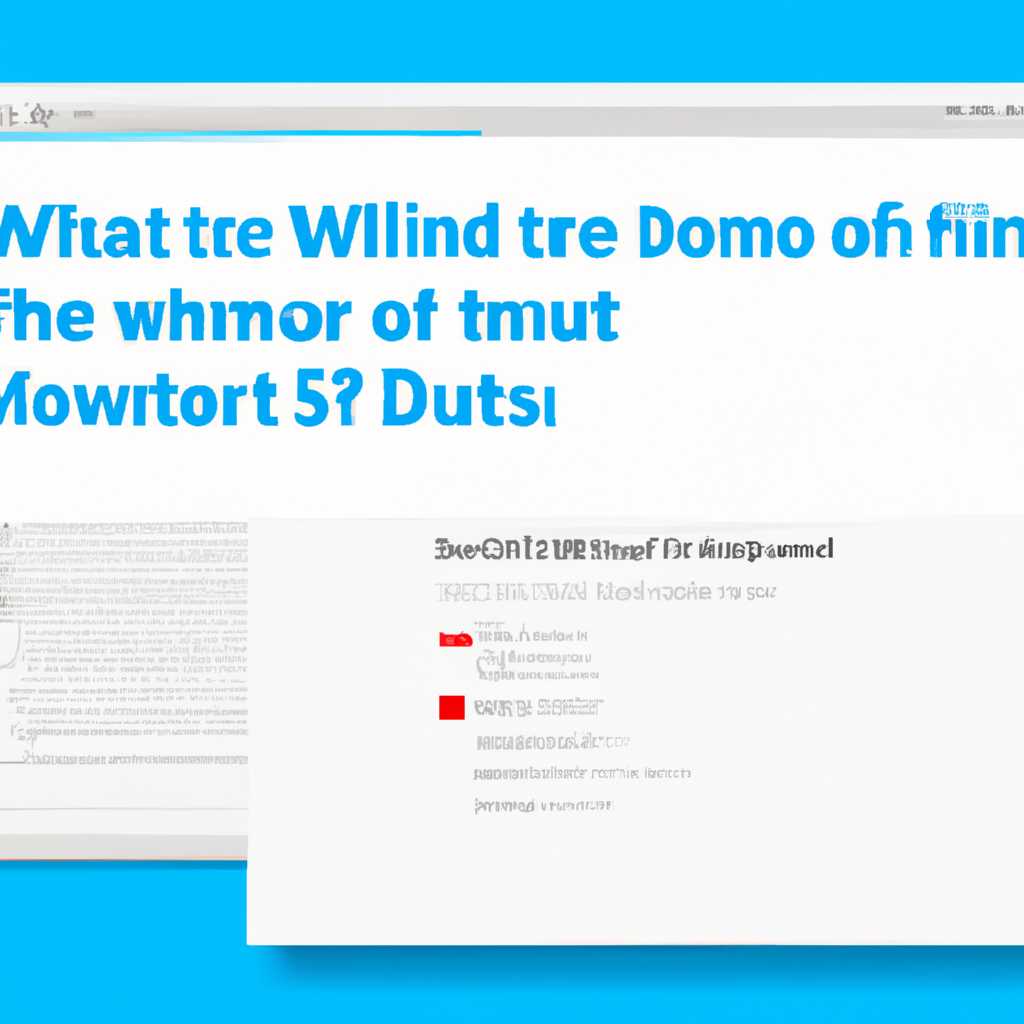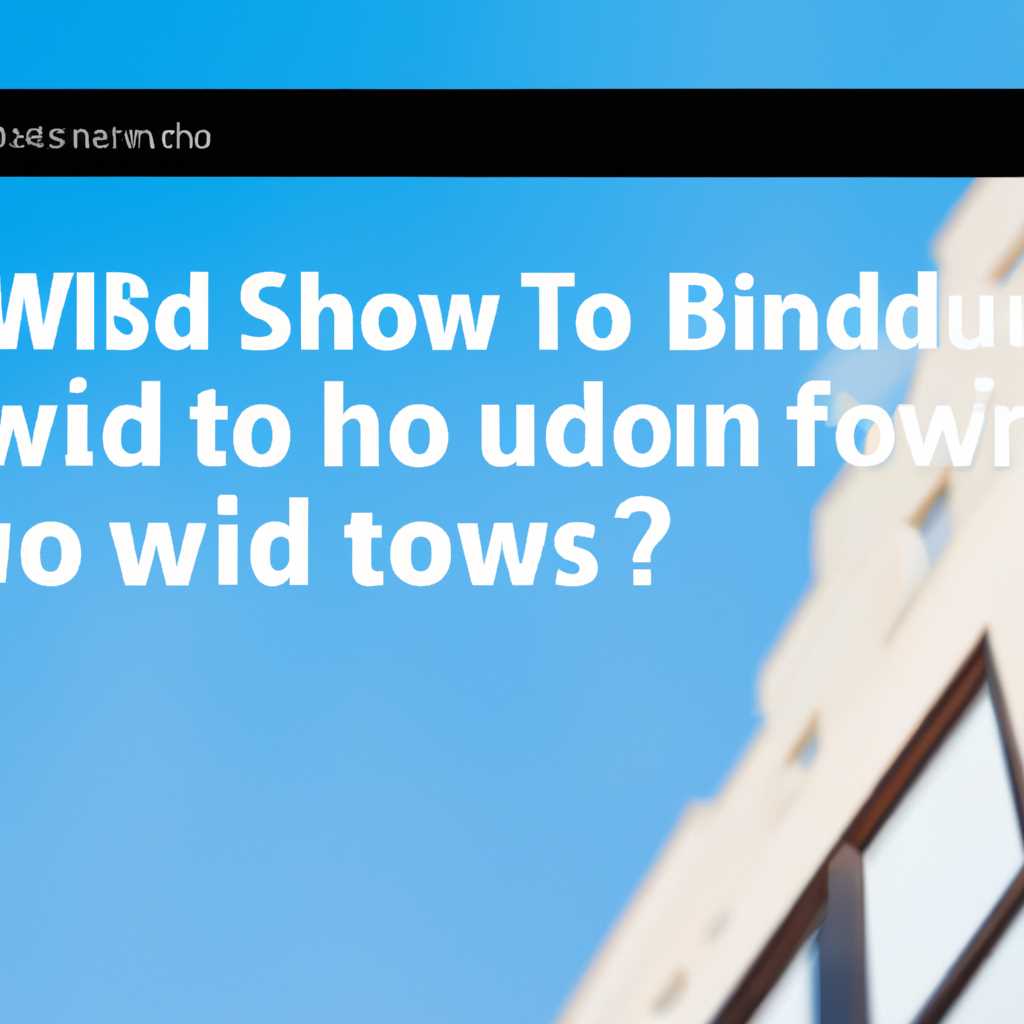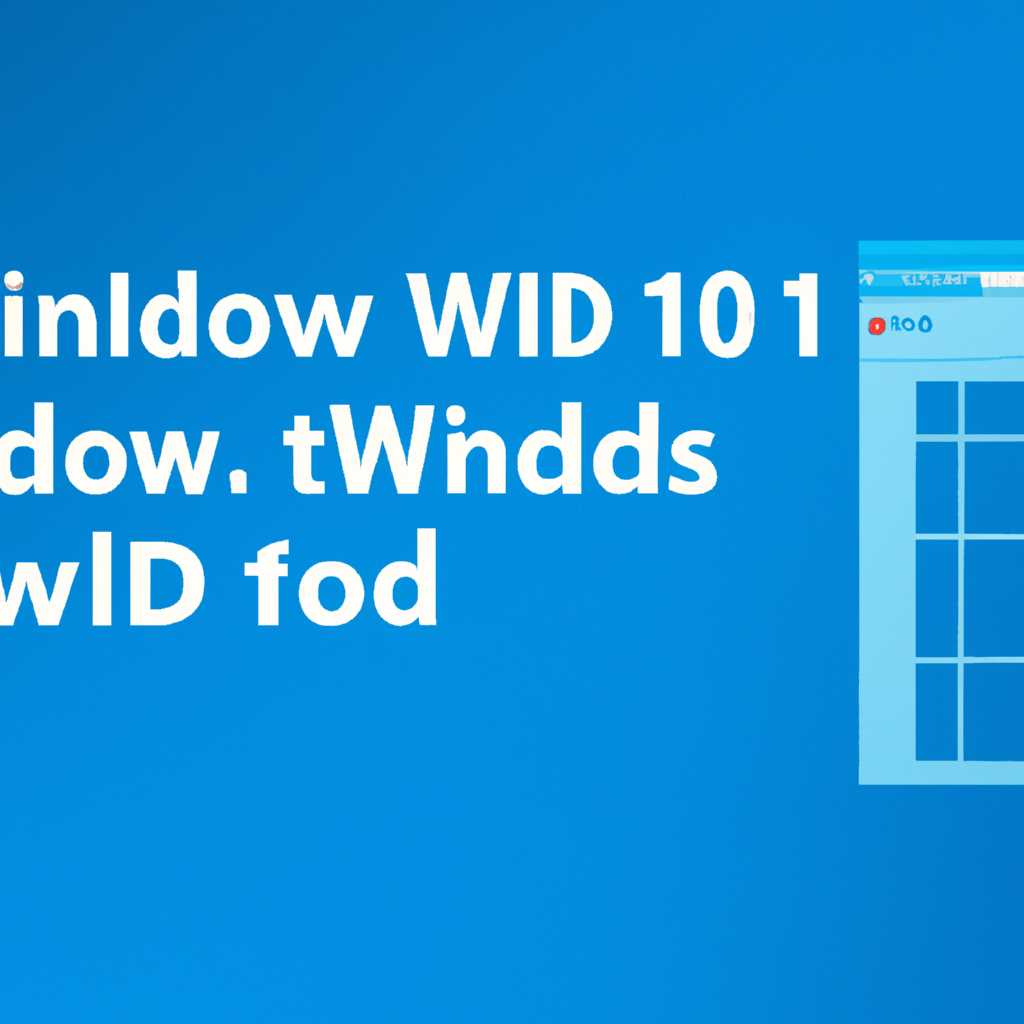- Как узнать Сборку Windows 10: простая инструкция
- Подробная инструкция по определению Сборки Windows 10 на вашем компьютере
- Как узнать Сборку Windows из образа или загрузочной флешки – 7 способ
- Способ 1: В приложении «Сведения о системе»
- Способ 2: В командной строке (CMD)
- Способ 3: Из образа iso-образа или загрузочной флешки
- Способ 4: С помощью PowerShell
- Семь простых способов определить Сборку Windows из образа или загрузочной флешки
- 1. Просмотр сведений об операционной системе в Панели управления
- 2. Просмотр сведений о системе в Командной строке
- 3. Просмотр сведений о сборке в проводнике
- 4. Поиск сведений о сборке на загрузочной флешке или DVD-диске
- 5. Поиск сведений о сборке в ISO-образе
- 6. Поиск сведений о сборке в параметрах системы
- 7. Просмотр сведений о сборке в реестре
- Видео:
- Как узнать версию и номер сборки Windows 10
Как узнать Сборку Windows 10: простая инструкция
Windows 10 – операционная система, которая постоянно обновляется и развивается, выпуская новые версии и обновления каждый месяц. Иногда пользователи хотят знать, какая именно сборка установлена на их компьютере. В этой статье мы расскажем вам, как узнать сборку Windows 10 с помощью нескольких простых способов.
Существует несколько способов определить сборку Windows 10 на вашем компьютере. Один из способов — это проверить сборку в системе. Для этого нужно выполнить несколько команд в командной строке или PowerShell. Например, вы можете открыть командную строку, введя «cmd» в строке поиска меню «Пуск» или нажав сочетание клавиш «Win+R» и введя «cmd».
Если вы предпочитаете использовать PowerShell, то можно открыть его, нажав правой кнопкой мыши на кнопке «Пуск» и выбрав «Windows PowerShell (администратор)».
Подробная инструкция по определению Сборки Windows 10 на вашем компьютере
Если вам интересно узнать, какая именно Сборка Windows 10 находится в ваших руках, вам потребуется выполнить несколько команд в командной строке или в приложении PowerShell. В этом разделе мы расскажем о двух разных способах определения Сборки Windows 10.
Способ 1: Определение Сборки Windows 10 с помощью командной строки
1. Нажмите комбинацию клавиш Win + R на клавиатуре, чтобы открыть окно «Выполнить».
2. Введите команду «winver» без кавычек и нажмите Enter.
3. После выполнения команды откроется окно «О программе» с информацией о версии и Сборке операционной системы. Под строкой «Сведения о системе» вы увидите информацию о версии и Сборке Windows 10.
Способ 2: Определение Сборки Windows 10 с помощью PowerShell
1. Нажмите комбинацию клавиш Win + X и выберите «Windows PowerShell (администратор)» или «Командный интерпретатор PowerShell (администратор)» в контекстном меню.
2. В окне PowerShell выполните следующую команду: Get-ComputerInfo | Select-Object -Expand WindowsProductName,OsVersion,OsBuildNumber
Теперь у вас есть все необходимые сведения о Сборке Windows 10 на вашем компьютере. Вы можете использовать эти сведения для различных целей, таких как проверка совместимости с различными приложениями или загрузка обновлений.
Как узнать Сборку Windows из образа или загрузочной флешки – 7 способ
Если вам нужно узнать сборку операционной системы Windows 10, вы можете воспользоваться несколькими способами. В этом руководстве мы рассмотрим семь различных способов получить сведения о сборке Windows 10, имея под рукой либо образ iso-образа Windows 10, либо загрузочную флешку с системой.
Способ 1: В приложении «Сведения о системе»
Самый простой способ – открыть «Сведения о системе», чтобы узнать версию и сборку операционной системы Windows 10. Нажмите комбинацию клавиш Win + Break, чтобы открыть окно настройки. Затем выберите пункт «Сведения о системе». В открывшемся окне вы увидите информацию о версии операционной системы и ее сборке.
Способ 2: В командной строке (CMD)
Другой способ получить сведения о сборке Windows 10 – это воспользоваться командной строкой. Откройте командную строку (CMD) и выполните команду winver. В открывшемся окне будет отображена версия вашей операционной системы Windows 10.
Способ 3: Из образа iso-образа или загрузочной флешки
Если у вас есть образ iso-образа Windows 10 или загрузочная флешка с системой, вы можете воспользоваться следующим способом. Подключите флешку или откройте iso-образ, затем перейдите в папку «sources». В этой папке найдите файл «install.wim» или «install.esd».
Способ 4: С помощью PowerShell
Еще один способ узнать сборку Windows 10 – это воспользоваться PowerShell. Откройте PowerShell от имени администратора и выполните следующую команду:
Get-WmiObject -query ‘select * from Win32_OperatingSystem’ | select version,buildnumber
В результате выполнения этой команды вы получите сведения о версии и сборке вашей операционной системы Windows 10.
Используя один из этих способов, вы сможете точно узнать, какую сборку Windows 10 установлено на вашей системе, имея под рукой либо образ iso-образа Windows 10, либо загрузочную флешку.
Семь простых способов определить Сборку Windows из образа или загрузочной флешки
При работе с операционной системой Windows 10 иногда может возникнуть необходимость узнать ее сборку. Ниже представлены семь простых способов определить сборку Windows 10 из образа или загрузочной флешки.
1. Просмотр сведений об операционной системе в Панели управления
Один из самых простых способов узнать сборку Windows 10 — это просмотреть сведения об операционной системе в Панели управления. Для этого следует открыть Панель управления, выбрать раздел «Система и безопасность» и щелкнуть на ссылке «Система». Сборка Windows 10 будет указана под названием версии операционной системы.
2. Просмотр сведений о системе в Командной строке
Следующий способ — использовать командную строку для просмотра сведений о системе. Нажмите сочетание клавиш Win + R, введите команду «winver» в поле «Выполнить» и нажмите кнопку «ОК». Откроется окно «О Windows», в котором будет указана сборка Windows 10.
3. Просмотр сведений о сборке в проводнике
Также можно узнать сборку Windows 10 прямо в проводнике. Откройте проводник, перейдите в раздел «ПК» и щелкните правой кнопкой мыши на свободном месте. В выпадающем меню выберите «Свойства» и перейдите на вкладку «Система». Там будет указана сборка системы.
4. Поиск сведений о сборке на загрузочной флешке или DVD-диске
Имеется возможность определить сборку Windows 10 просто посмотрев на название образа, находящегося на загрузочной флешке или DVD-диске. Обычно это название выглядит следующим образом: «Windows 10 Корпоративная» с указанием номера сборки.
5. Поиск сведений о сборке в ISO-образе
Если у вас есть ISO-образ Windows 10, можно узнать сборку Windows 10, просмотрев сведения о нем. Для этого нужно открыть ISO-образ с помощью программы-архиватора (например, 7-Zip) и найти файл «install.wim» или «install.esd» в папке «sources». Затем в свойствах этого файла будет указана сборка Windows 10.
6. Поиск сведений о сборке в параметрах системы
Другой способ узнать сборку Windows 10 — это просмотреть сведения о сборке в параметрах системы. Для этого нужно открыть «Параметры» (кнопка «Пуск», затем «Настройки») и перейти на вкладку «Система». В разделе «О системе» будет указана сборка Windows 10.
7. Просмотр сведений о сборке в реестре
И, наконец, можно получить информацию о сборке Windows 10, просмотрев соответствующие записи в реестре операционной системы. Для этого нажмите сочетание клавиш Win + R, введите команду «regedit» в поле «Выполнить» и нажмите кнопку «ОК». Затем пройдите по пути «HKEY_LOCAL_MACHINE\SOFTWARE\Microsoft\Windows NT\CurrentVersion» и найдите параметр «CurrentBuild». В его значении будет указана сборка Windows 10.
Используя один из семи простых способов, описанных выше, вы сможете легко определить сборку операционной системы Windows 10 и получить необходимые сведения о ней.
Видео:
Как узнать версию и номер сборки Windows 10
Как узнать версию и номер сборки Windows 10 by Азбука PC 413 views 5 years ago 1 minute, 36 seconds